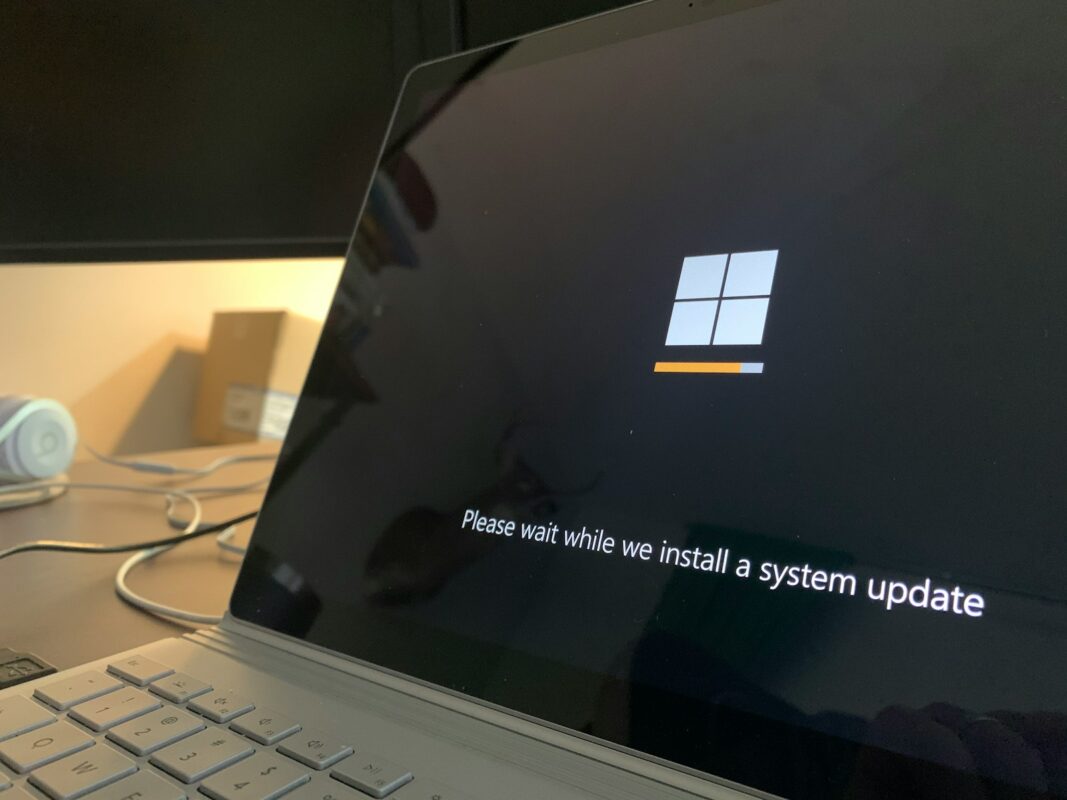sửa laptop
Cách Khắc Phục Laptop Khởi Động Chậm
Giới Thiệu Về Vấn Đề Khởi Động Laptop
Khởi động chậm là một trong những vấn đề phổ biến mà người dùng laptop thường gặp phải. Thời gian khởi động lâu có thể gây khó chịu và ảnh hưởng đến hiệu suất làm việc của người sử dụng. Những nguyên nhân dẫn đến tình trạng này có thể xuất phát từ nhiều yếu tố, bao gồm phần mềm, phần cứng và các yếu tố bên ngoài.
Trước tiên, nói về phần mềm, việc có quá nhiều ứng dụng khởi động cùng lúc có thể làm gia tăng thời gian khởi động máy. Nhiều chương trình tự động chạy nền mà người dùng không can thiệp vào có thể khiến bộ nhớ và tài nguyên hệ thống bị tiêu tốn, dẫn đến tình trạng khởi động chậm. Thậm chí, những phần mềm độc hại hay virus cũng có thể góp phần làm cho tốc độ khởi động laptop trở nên chậm chạp.
Về phần cứng, các vấn đề như ổ cứng hỏng hóc, thiếu bộ nhớ RAM hay thậm chí là card đồ họa yếu cũng có thể ảnh hưởng tiêu cực đến tốc độ khởi động. Ổ cứng HDD thường có tốc độ truy xuất chậm hơn so với ổ SSD, nên việc nâng cấp từ HDD sang SSD có thể cải thiện thấy rõ thời gian khởi động của laptop.
Các yếu tố bên ngoài như bụi bẩn tích tụ trong quạt tản nhiệt hoặc các linh kiện cũng không thể bị bỏ qua. Bụi bẩn có thể gây cản trở sự tản nhiệt và làm nóng máy, dẫn đến hiệu suất hệ thống kém hơn. Do đó, việc vệ sinh laptop định kỳ cũng là cần thiết để duy trì hiệu suất tối ưu.
Ở một mức độ tổng thể, việc khắc phục vấn đề khởi động chậm không chỉ nâng cao hiệu suất làm việc mà còn cải thiện trải nghiệm người dùng, giúp laptop hoạt động mượt mà và hiệu quả hơn.
Kiểm Tra Phần Mềm Khởi Động
Khi gặp tình trạng laptop khởi động chậm, một trong những yếu tố chủ yếu cần được xem xét là phần mềm khởi động. Phần mềm khởi động bao gồm các ứng dụng tự động mở cùng hệ điều hành khi bạn bật thiết bị. Việc kiểm tra và quản lý những ứng dụng này là một bước quan trọng để tối ưu hóa thời gian khởi động của laptop. Để thực hiện điều này, người dùng có thể truy cập vào Task Manager trên Windows hoặc System Preferences trên macOS.
Tại đây, bạn sẽ thấy một danh sách các ứng dụng được liệt kê dưới tab ‘Startup’. Mỗi ứng dụng sẽ có thông tin về mức độ ảnh hưởng tới thời gian khởi động. Bạn cần đánh giá những ứng dụng này và quyết định xem ứng dụng nào là thiết yếu cho công việc hàng ngày của bạn. Những ứng dụng không cần thiết hoặc ít sử dụng có thể được vô hiệu hóa để giảm bớt tải cho hệ thống khi khởi động.
Việc vô hiệu hóa các ứng dụng không cần thiết không chỉ giúp nâng cao tốc độ khởi động cho laptop, mà còn giải phóng tài nguyên hệ thống cho những tác vụ sau này. Điều này sẽ giúp cải thiện hiệu suất tổng thể của thiết bị. Hơn nữa, người dùng cũng nên thường xuyên kiểm tra danh sách phần mềm khởi động và cập nhật theo nhu cầu, vì những ứng dụng mới được cài đặt sau này có thể tự động thêm vào danh sách khởi động mà bạn chưa nhận biết.
Thực hiện quản lý phần mềm khởi động một cách hợp lý sẽ đóng góp đáng kể vào việc ngăn chặn tình trạng laptop khởi động chậm và nâng cao trải nghiệm người dùng. Sự chủ động trong việc này sẽ giúp bạn sử dụng thiết bị một cách hiệu quả và tiết kiệm thời gian.
Cập Nhật Hệ Thống và Driver
Việc cập nhật hệ thống và driver là một trong những cách hiệu quả để cải thiện hiệu suất khởi động của laptop. Trong quá trình sử dụng, các phiên bản hệ điều hành như Windows thường xuyên được cập nhật, nhằm khắc phục lỗi, cải thiện bảo mật và tối ưu hóa hiệu suất. Khi hệ thống của bạn được cập nhật, nó sẽ mang đến những tính năng mới, đồng thời giúp giảm thiểu khả năng xảy ra sự cố trong quá trình khởi động.
Các driver, hay còn được gọi là trình điều khiển, là phần mềm cho phép hệ điều hành giao tiếp với các phần cứng trên laptop. Việc cập nhật driver cũng đóng vai trò quan trọng không kém. Một driver lỗi thời có thể gây ra xung đột hệ thống, dẫn đến việc khởi động chậm hoặc không ổn định. Do đó, thường xuyên kiểm tra và cập nhật driver sẽ giúp máy tính của bạn hoạt động mượt mà hơn.
Để cập nhật hệ điều hành Windows, bạn có thể vào phần “Settings” và tìm đến mục “Update & Security”. Tại đây, bạn sẽ thấy thông tin về các bản cập nhật có sẵn và có thể cài đặt chúng một cách dễ dàng. Đối với driver, bạn có thể truy cập vào trang web của nhà sản xuất laptop hoặc các phần mềm quản lý driver tự động để tìm kiếm và tải về phiên bản mới nhất. Nên lưu ý rằng không phải tất cả các driver đều cần thiết phải cập nhật, nhưng việc kiểm tra định kỳ sẽ giúp bạn bảo đảm rằng laptop hoạt động ở hiệu suất tối ưu nhất.
Chính vì vậy, hãy đảm bảo rằng laptop của bạn luôn được cập nhật đầy đủ. Hành động này không chỉ cải thiện tốc độ khởi động mà còn giúp bảo vệ hệ thống khỏi các nguy cơ an ninh và sự cố không mong muốn. Việc duy trì một hệ thống và driver được cập nhật chính là cách chăm sóc tốt nhất cho hiệu suất làm việc của laptop bạn.
Quản Lý Dung Lượng Lưu Trữ
Thời gian khởi động của laptop có thể bị ảnh hưởng một cách đáng kể bởi dung lượng lưu trữ của ổ cứng. Khi ổ cứng đầy hoặc gần đầy, hiệu suất tổng thể của thiết bị sẽ giảm, dẫn đến hiện tượng khởi động chậm. Các tệp không cần thiết, phần mềm lỗi thời, và các chương trình khởi động tự động có thể chiếm dụng một phần lớn dung lượng lưu trữ, làm cho hệ điều hành gặp khó khăn trong việc tải và truy cập dữ liệu một cách hiệu quả. Do đó, quản lý dung lượng lưu trữ là một bước quan trọng trong việc tăng cường tốc độ khởi động của laptop.
Để giải phóng dung lượng lưu trữ, trước tiên bạn nên tiến hành rà soát và xóa các tệp không cần thiết. Điều này có thể bao gồm các tệp tải về, hình ảnh, video, và tài liệu mà bạn không còn sử dụng. Ngoài ra, việc xóa các chương trình không cần thiết cũng góp phần làm nhẹ hệ thống. Truy cập “Control Panel” trên Windows, chọn “Programs and Features” và xem xét bất kỳ ứng dụng nào mà bạn không còn sử dụng.
Bên cạnh việc xóa các tệp rác, việc sử dụng các công cụ dọn dẹp hệ thống cũng là một giải pháp hiệu quả. Hệ điều hành Windows, ví dụ, có sẵn công cụ “Disk Cleanup” giúp bạn quét và xóa các tệp tạm thời, tệp hệ thống, và các bản sao lưu cũ. Các ứng dụng của bên thứ ba cũng có thể cung cấp chức năng tương tự, đồng thời tối ưu hóa không gian lưu trữ một cách tự động.
Bằng cách làm theo những mẹo này, bạn có thể cải thiện đáng kể dung lượng lưu trữ trên laptop của mình và giảm thời gian khởi động, qua đó nâng cao trải nghiệm sử dụng hàng ngày.
Kiểm Tra Phần Cứng Laptop
Khi laptop gặp vấn đề khởi động chậm, điều đầu tiên cần kiểm tra là các thành phần phần cứng. RAM (bộ nhớ truy cập ngẫu nhiên), ổ cứng và bo mạch chủ là những yếu tố chính có thể ảnh hưởng đến hiệu suất khởi động của thiết bị. Việc đánh giá các thành phần này sẽ giúp xác định xem có phải chúng là nguyên nhân gây ra tình trạng chậm chạp hay không.
Đầu tiên, hãy kiểm tra RAM. Sử dụng công cụ kiểm tra bộ nhớ như Windows Memory Diagnostic Tool hoặc Memtest86 để xác định xem có lỗi nào trong RAM hay không. Nếu phát hiện lỗi, việc nâng cấp hoặc thay thế RAM có thể giúp cải thiện tốc độ khởi động. Hãy chắc chắn rằng laptop có đủ RAM để đáp ứng nhu cầu sử dụng, tối thiểu là 8GB cho các tác vụ văn phòng cơ bản.
Thứ hai, ổ cứng cũng có thể là nguyên nhân chính gây ra khởi động chậm. Đối với ổ cứng HDD, nên kiểm tra tình trạng của nó bằng các công cụ như CrystalDiskInfo hoặc HDDScan. Nếu ổ cứng đang gặp vấn đề, việc thay thế bằng ổ SSD sẽ giúp cải thiện tốc độ khởi động đáng kể. Ổ SSD cung cấp thời gian truy cập dữ liệu nhanh hơn và cải thiện hiệu suất tổng thể của laptop.
Cuối cùng, bo mạch chủ là thành phần quan trọng liên kết giữa các phần cứng khác nhau trong laptop. Nếu bo mạch chủ bị hỏng hoặc có các thành phần không tương thích, điều này có thể dẫn đến tình trạng khởi động chậm. Kiểm tra các kết nối và linh kiện trên bo mạch chủ để đảm bảo chúng hoạt động bình thường và không bị hỏng hóc.
Việc kiểm tra các thành phần phần cứng như RAM, ổ cứng và bo mạch chủ là cách hiệu quả để khắc phục tình trạng laptop khởi động chậm. Một khi bạn đã xác định được nguyên nhân, có thể thực hiện các biện pháp nâng cấp hoặc thay thế phù hợp nhằm cải thiện hiệu suất của laptop.
Sử Dụng Công Cụ Tối Ưu Hóa
Khi laptop khởi động chậm, một trong những giải pháp hiệu quả là sử dụng các công cụ tối ưu hóa. Những phần mềm này giúp cải thiện hiệu suất hệ thống, từ đó giảm thời gian khởi động và tăng tốc quá trình truy cập vào các ứng dụng. Dưới đây là một số công cụ phổ biến mà người dùng có thể áp dụng, cả miễn phí và trả phí.
Đối với phần mềm miễn phí, CCleaner là một lựa chọn hàng đầu. Công cụ này không chỉ giúp dọn dẹp các tệp tạm thời mà còn tối ưu hóa Registry, giúp tăng tốc độ khởi động máy tính. Sau khi tải và cài đặt CCleaner, người dùng có thể dễ dàng sử dụng tính năng dọn dẹp bằng cách chọn “Run Cleaner”. Ngoài ra, phần mềm còn cung cấp tùy chọn quản lý các ứng dụng khởi động cùng hệ thống.
Wise Disk Cleaner là một công cụ miễn phí khác, nổi bật với khả năng dọn dẹp ổ cứng và tối ưu hóa hệ thống. Người dùng chỉ cần tải và cài đặt, sau đó chọn “Clean Up” để bắt đầu quá trình dọn dẹp. Chức năng này sẽ giúp giải phóng không gian lưu trữ, góp phần cải thiện tốc độ khởi động cũng như hiệu suất tổng thể của laptop.
Về phía các công cụ trả phí, Advanced SystemCare là một phần mềm đáng chú ý. Công cụ này đi kèm với nhiều tính năng tối ưu hóa khác nhau, từ dọn dẹp hệ thống, tăng tốc Internet, đến phục hồi hiệu suất của máy. Giao diện người dùng thân thiện giúp việc quản lý và tối ưu hóa các yếu tố của hệ thống trở nên đơn giản hơn. Sau khi cài đặt, người dùng chỉ cần nhấn nút “Scan” để bắt đầu phân tích và tối ưu hóa.
Cuối cùng, việc sử dụng các công cụ tối ưu hóa là một bước quan trọng trong việc khắc phục tình trạng laptop khởi động chậm. Điều này không chỉ giúp nâng cao trải nghiệm sử dụng mà còn gia tăng tuổi thọ của thiết bị.
Khởi Động Máy Tính Vào Chế Độ An Toàn
Chế độ an toàn của Windows là một trong những công cụ hữu hiệu giúp người dùng xác định và khắc phục các vấn đề gây ra tình trạng khởi động chậm trên máy tính. Khi được khởi động ở chế độ an toàn, hệ điều hành chỉ tải các driver và ứng dụng cần thiết. Điều này giúp loại bỏ các xung đột phần mềm và virus có thể gây ảnh hưởng đến hiệu suất của laptop.
Để vào chế độ an toàn, người dùng cần thực hiện các bước sau. Đầu tiên, khởi động lại laptop. Ngay khi máy tính bắt đầu khởi động, nhấn và giữ phím F8 cho đến khi menu Advanced Boot Options xuất hiện. Tại đây, chọn tùy chọn “Safe Mode” và nhấn Enter. Laptop của bạn sẽ khởi động vào chế độ an toàn.
Khi laptop đã vào chế độ an toàn, bạn có thể thực hiện một số thao tác để kiểm tra nguyên nhân của vấn đề. Trước tiên, hãy kiểm tra xem có phần mềm độc hại nào đang ảnh hưởng đến máy tính hay không. Bạn nên chạy quét virus bằng phần mềm diệt virus được cài đặt sẵn. Ngoài ra, việc gỡ cài đặt các ứng dụng hay driver gần đây có thể cũng giúp giải quyết tình trạng khởi động chậm. Nếu vấn đề biến mất khi ở chế độ an toàn, có thể bạn đã xác định được ứng dụng hoặc dịch vụ gây ra xung đột.
Chế độ an toàn không chỉ đơn thuần là một công cụ khắc phục, mà còn là một phần quan trọng trong quy trình duy trì hiệu suất cho laptop. Hệ điều hành Windows đã tích hợp tính năng này để hỗ trợ người dùng trong việc giải quyết các vấn đề có thể phát sinh trong quá trình sử dụng máy tính.
Đặt Lại hoặc Cài Đặt Lại Hệ Điều Hành
Khi các phương pháp tối ưu hóa khác không mang lại kết quả khả quan và laptop của bạn vẫn khởi động chậm, một trong những lựa chọn cuối cùng chính là đặt lại hoặc cài đặt lại hệ điều hành. Quy trình này không chỉ giúp tăng tốc độ hệ thống mà còn khôi phục lại các cài đặt gốc của máy tính. Tuy nhiên, trước khi thực hiện, việc sao lưu dữ liệu cần thiết là vô cùng quan trọng.
Để bắt đầu, người dùng nên xác định các tập tin quan trọng mà họ muốn giữ lại, chẳng hạn như tài liệu, hình ảnh, video và các ứng dụng thiết yếu. Việc này có thể thực hiện bằng cách sao lưu các tập tin này vào một ổ cứng ngoài hoặc sử dụng dịch vụ lưu trữ đám mây. Chỉ khi bạn đã hoàn tất sao lưu và đảm bảo rằng mọi thứ đã được bảo vệ, quá trình cài đặt lại hệ điều hành mới nên bắt đầu.
Để tiến hành đặt lại hoặc cài đặt lại hệ điều hành, trước tiên hãy khởi động laptop và truy cập vào menu cài đặt. Trên các phiên bản Windows, bạn có thể tìm thấy tùy chọn “Reset this PC” trong phần “Update & Security”. Tùy chọn này cho phép bạn lựa chọn giữa “Keep my files” (Giữ lại tệp của tôi) hoặc “Remove everything” (Xóa mọi thứ). Tùy thuộc vào nhu cầu của bạn, việc chọn phương án phù hợp sẽ giúp bạn tiết kiệm thời gian và công sức.
Khi đã đã chọn lựa, laptop sẽ tự động xử lý các bước cài đặt và đưa bạn trở về trạng thái ban đầu. Sau khi hoàn tất, đảm bảo rằng bạn cập nhật tất cả các trình điều khiển và phần mềm trước khi khôi phục các tệp đã sao lưu. Như vậy, bạn sẽ có một hệ điều hành mới, sạch sẽ và sẵn sàng hoạt động với hiệu suất tối ưu.
Lời Kết và Khuyến Nghị
Trong bài viết này, chúng tôi đã thảo luận về một số biện pháp hiệu quả để khắc phục tình trạng khởi động chậm của laptop. Qua những gợi ý từ việc kiểm tra ứng dụng khởi động, dọn dẹp đĩa, cho đến việc nâng cấp phần cứng hoặc phần mềm, bạn đã có được một cái nhìn tổng quan về cách tối ưu hóa hiệu suất hệ thống. Những bước này không chỉ giúp cải thiện thời gian khởi động mà còn đảm bảo rằng laptop của bạn hoạt động mượt mà hơn trong suốt quá trình sử dụng hàng ngày.
Để duy trì hiệu suất tối ưu cho laptop, người dùng cần thực hiện định kỳ các biện pháp bảo trì và cập nhật. Việc thường xuyên kiểm tra và loại bỏ các ứng dụng không cần thiết sẽ giúp giảm tải hệ thống, từ đó cải thiện tốc độ khởi động. Ngoài ra, việc thực hiện quét virus và phần mềm độc hại giúp bảo vệ laptop khỏi các tác nhân bên ngoài có thể gây hại và làm chậm hệ thống.
Các cập nhật phần mềm, bao gồm hệ điều hành và driver, cũng rất quan trọng. Những bản cập nhật này không chỉ mang lại tính năng mới mà còn sửa chữa các lỗ hổng bảo mật, qua đó cải thiện hiệu năng và độ ổn định của hệ thống. Người dùng nên thiết lập thông báo để nhận biết khi nào có bản cập nhật mới và đảm bảo quá trình cập nhật diễn ra suôn sẻ.
Một yếu tố không thể thiếu trong việc duy trì hiệu suất của laptop là bảo trì vật lý. Bụi bẩn có thể gây ảnh hưởng đến quạt làm mát và các linh kiện bên trong máy. Do đó, việc vệ sinh định kỳ laptop sẽ giúp tránh khỏi tình trạng quá nhiệt và kéo dài tuổi thọ thiết bị.
© suamaytinhthanhhoa.com - All rights reserved